使用值得注意的方法在 iPad 上恢復已刪除的歷史記錄 Safari
 更新於 華倫 / 15年2023月09日05:XNUMX
更新於 華倫 / 15年2023月09日05:XNUMX我發現了一篇關於我欣賞的藝術家的有趣文章,想把它展示給我的朋友。 但是當我回到瀏覽器分享鏈接時,我在 Safari 的瀏覽歷史記錄中再也找不到它了。 我不確定這是怎麼發生的,但我希望有人能幫助我檢查刪除後如何在 iPad 上查看歷史記錄並恢復它們。
您的 Safari 瀏覽歷史是否已被清除? 不管是不是意外,您可能出於特定原因在瀏覽器上清除了它們。 或許,您故意刪除瀏覽歷史記錄以釋放 iPad 上的空間並提高瀏覽器性能,但隨後意識到您仍有一些網站必須在之後重新訪問。 或者可能發生了其他不幸的情況,導致您的 Safari 歷史記錄被清除,例如係統問題、忘記密碼、設備卡住、進水損壞等。
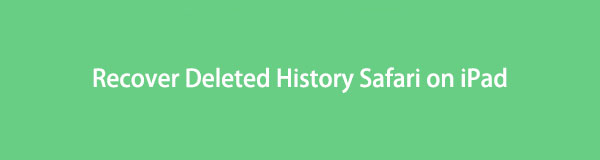
好吧,不用擔心,因為本文將為您帶來在 iPad 上恢復 Safari 瀏覽歷史記錄的好方法。 無論您喜歡第三方程序還是 Apple 的官方備份服務,我們都涵蓋了所有內容。 您只需選擇一種您認為會感到舒服的方法並遵守說明即可在 iPad 上檢索您的 Safari 歷史記錄。 為了更方便的過程,指南也得到了簡化。

指南清單
第 1 部分。使用 FoneLab iPhone 數據恢復在 iPad 上恢復已刪除的歷史記錄 Safari
FoneLab iPhone數據恢復 是適用於各種 iOS 設備(包括 iPad、iPhone 和 iPod Touch)的有效恢復工具。 該程序的流行優勢是無論您是否有備份,它都能夠恢復數據。 因為,與大多數恢復方法不同,此第三方工具不依賴於您提前準備的備份。 它將使用其特殊功能返回您的 Safari 歷史記錄; 您只需操作其簡單的功能即可運行。
借助FoneLab for iOS,您將從iCloud或iTunes備份或設備中恢復丟失/刪除的iPhone數據,包括照片,聯繫人,視頻,文件,WhatsApp,Kik,Snapchat,微信以及更多數據。
- 輕鬆恢復照片,視頻,聯繫人,WhatsApp和更多數據。
- 恢復之前預覽數據。
- 提供iPhone,iPad和iPod touch。
請參閱下面的用戶友好說明作為示例,以在 iPad 上恢復已刪除的歷史記錄 Safari FoneLab iPhone數據恢復:
步驟 1掃描 FoneLab iPhone 數據恢復網頁以檢測 免費下載 標籤。 看到後,單擊它並稍後打開下載的文件。 您必須允許安裝程序要求的時間少於一分鐘。 之後,您可以在計算機上啟動並運行恢復程序。
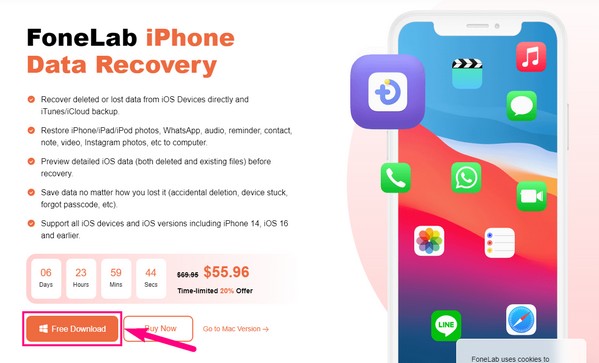
步驟 2主要界面具有該程序的主要功能:iPhone 數據恢復、iOS 數據備份和恢復、iOS 系統恢復以及適用於 iOS 的 WhatsApp 傳輸。 每個都有不同的功能來保護您的設備免受損壞和數據丟失。 但目前,選擇 iPhone數據恢復 在左側部分。
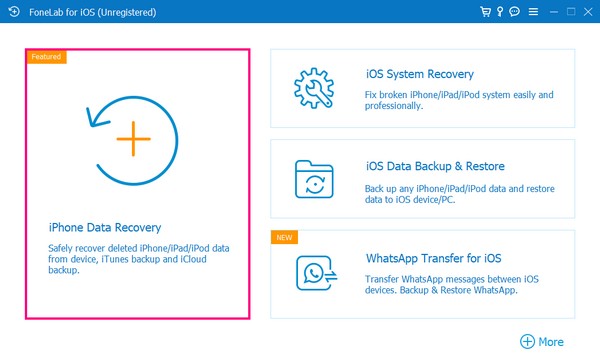
步驟 3系統會要求您使用避雷線將 iPad 連接到計算機。 請務必遵循正確的連接過程 開始掃描 按鈕出現。 一旦程序掃描您的 iPad 內容,各種數據類型將列在左欄中。
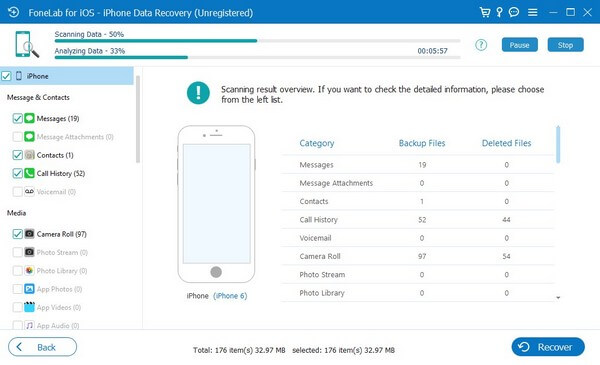
步驟 4前往專欄的備忘錄和其他部分查看 Safari歷史 在名單上。 單擊它,您的瀏覽歷史記錄將顯示在正確的界面上。 您可以找到並選擇要返回的 Safari 歷史記錄。 最後,點擊 恢復 恢復歷史。
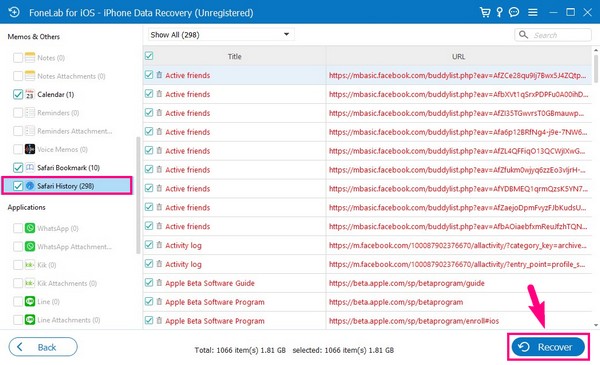
第 2 部分。 通過 iCloud 備份在 iPad 上恢復已刪除的歷史記錄 Safari
如果您已經在 iCloud 上備份了您的 iPad,您可以通過恢復 iCloud 備份來有效地恢復您的 Safari 歷史記錄。 但這需要您將 iPad 重置為默認設置。
觀察下面的簡單過程,通過 iCloud 備份在 iPad 上恢復已刪除的歷史記錄 Safari:
步驟 1進入設置並直接進入 總 標籤。 之後,選擇 轉移或重置 iPad 並選擇 抹掉所有內容和設置 在以下屏幕上選擇以重置您的 iPad。
步驟 2你會看到的 應用和數據 之後設置 iPad 時的屏幕。 從那裡,點擊 從iCloud Backup還原 並按照以下提示恢復您的備份數據,包括 Safari 歷史記錄。
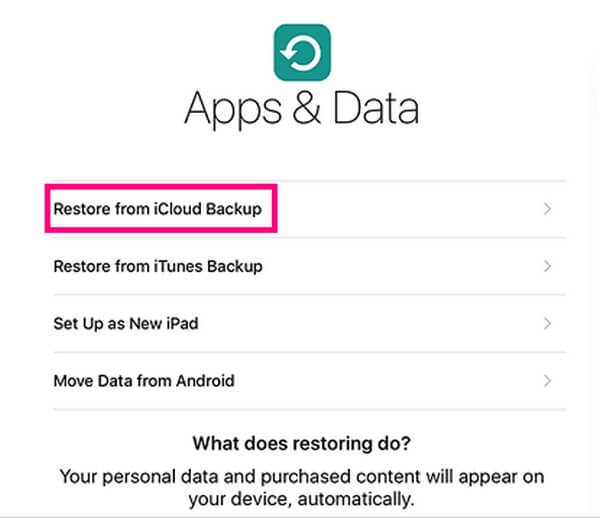
借助FoneLab for iOS,您將從iCloud或iTunes備份或設備中恢復丟失/刪除的iPhone數據,包括照片,聯繫人,視頻,文件,WhatsApp,Kik,Snapchat,微信以及更多數據。
- 輕鬆恢復照片,視頻,聯繫人,WhatsApp和更多數據。
- 恢復之前預覽數據。
- 提供iPhone,iPad和iPod touch。
第 3 部分。 從 iTunes 在 iPad 上恢復已刪除的歷史記錄 Safari
如果您從不使用此技術,您仍然可以檢索數據 在 iCloud 上備份您的 iPad 但在 iTunes 上做了。 和前面的方法一樣,iTunes也是蘋果公司開發的官方備份恢復服務。 有了這個,您可以將 iPad 備份存儲在計算機上並隨時恢復它們。 iTunes 與 Windows 和早期版本的 macOS 兼容。
請注意以下毫不費力的指南,以從 iTunes 恢復 iPad 上已刪除的歷史記錄 Safari:
步驟 1使用閃電數據線將您的 iPad 連接到您的計算機,然後輸入最新版本的 iTunes 桌面上的程序。 在左上角,點擊 iPad 圖標。
步驟 2請注意 iPad 信息框的左側部分 總結 部分。 你會看到 iPad的恢復 標籤; 因此,您必須選擇它來恢復包含您的 Safari 歷史記錄的 iTunes 備份。
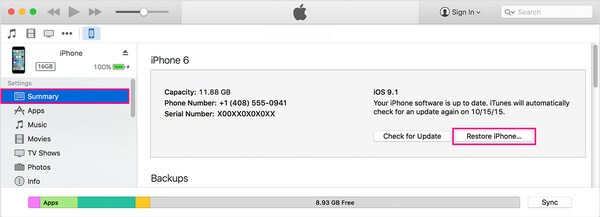
第 4 部分。 使用 Finder 在 iPad 上恢復已刪除的歷史記錄 Safari
後來的 macOS 版本不再默認安裝 iTunes,於是開發了 Finder 作為替代。 由於它是 Mac 上新的默認文件管理器,您可以預期備份和恢復過程幾乎與 iTunes 相同。 但是,此方法不兼容 Windows 和更早版本的 macOS。
堅持下面的簡單說明,使用 Finder 在 iPad 上恢復已刪除的歷史記錄 Safari:
步驟 1使用 USB 數據線將 iPad 連接到計算機,然後輸入 發現者 在你的 Mac 上。 在左側列表中單擊您的 iPad 設備名稱以查看其內容。
步驟 2下 總 選項卡,點擊 iPad的恢復 按鈕在 軟體 部分將包含您的 Safari 歷史記錄的備份返回到您的 iPad。
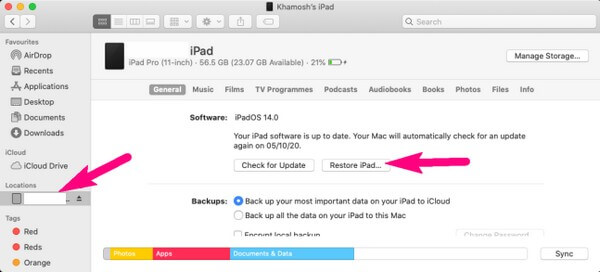
請注意,第 2、3 和 4 部分方法具有類似的缺點。 它們都依賴於您應該事先創建的備份來恢復 iPad 上已刪除的 Safari 歷史記錄。 但是,如果您沒有為這種情況做好準備,您可以依靠第 1 部分方法為您提供不需要備份的優勢。
借助FoneLab for iOS,您將從iCloud或iTunes備份或設備中恢復丟失/刪除的iPhone數據,包括照片,聯繫人,視頻,文件,WhatsApp,Kik,Snapchat,微信以及更多數據。
- 輕鬆恢復照片,視頻,聯繫人,WhatsApp和更多數據。
- 恢復之前預覽數據。
- 提供iPhone,iPad和iPod touch。
第 5 部分。 關於在 iPad 上恢復已刪除的歷史 Safari 的常見問題解答
1. iPad 上的Safari 歷史刪除後還能看到嗎?
不,你不能。 如果您已經清除了 Safari 歷史記錄,則無法再在 iPad 上查看它們。 但是,如果您有效地恢復它們,再次見到它們將不是問題。 因此,我們推薦 FoneLab iPhone 數據恢復。 它不僅會返回已刪除的文件,而且還允許您在恢復之前查看它們。
2. 清除 Safari 歷史記錄會釋放空間嗎?
是的,它會。 這就是為什麼您經常清除它以提高 Safari 瀏覽器性能是可以理解的。 您可能會因為無法重新訪問某些站點而苦惱,但多虧了像這樣的程序 FoneLab iPhone數據恢復,您不再需要為此苦惱。 使用此工具,您可以清除歷史記錄並在需要重新訪問網站時恢復它們。
借助FoneLab for iOS,您將從iCloud或iTunes備份或設備中恢復丟失/刪除的iPhone數據,包括照片,聯繫人,視頻,文件,WhatsApp,Kik,Snapchat,微信以及更多數據。
- 輕鬆恢復照片,視頻,聯繫人,WhatsApp和更多數據。
- 恢復之前預覽數據。
- 提供iPhone,iPad和iPod touch。
感謝您接受本文提供的知識。 請分享給遇到同樣問題的好朋友,以幫助他們解決問題FoneLab iPhone數據恢復.
